آموزش قرار دادن شکلک (ایموجی) در نظرات سایت
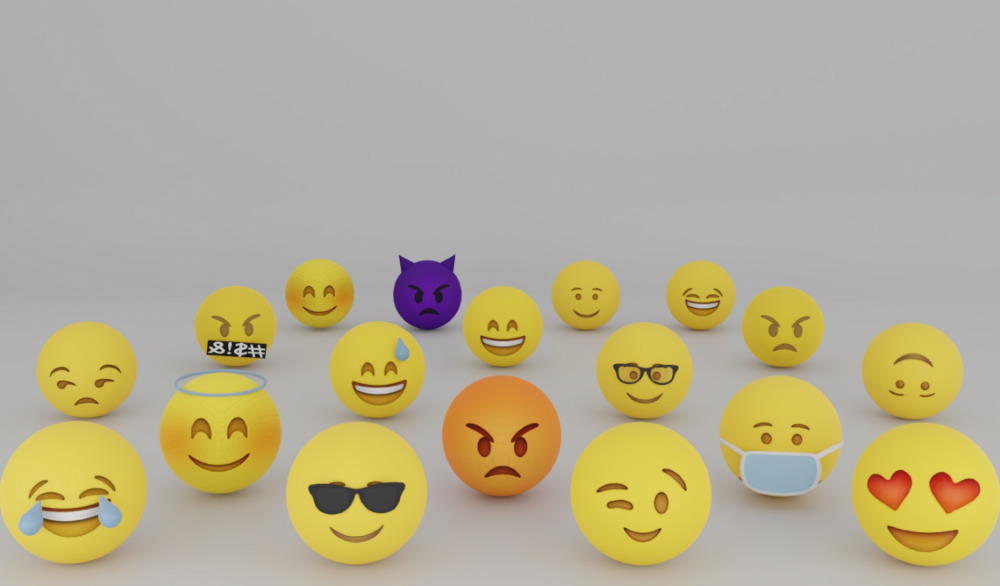
کاربران محترم توجه داشته باشید به علت یک سری مسائل فنی و افزایش دادن به سرعت بارگذاری وبسایت سیستم قبلی قرار دادن شکلک در نظرات سایت غیر فعال شد و از این به بعد باید طبق آموزش زیر از ایموجی ها استفاده کنید.
Emoji ها چه هستند؟
اموجی (ایموجی) / Emoji ها در واقع اسمایلی ها یا شکلک هایی هستند که در ابتدا در پیام های الکترونیکی و صفحات اینترنتی ژاپنی ها مرسوم بوده اند و در حال حاضر در سراسر جهان شناخته شده و مورد استفاده قرار میگیرند. عبارت emoji در واقع به مفهوم تصویر (e) + کارکتر (moji) است. در حال حاضر اموجی ها به صورت استاندارد درون کیبورد موبایل ها و تبلت ها قرار گرفته و تقریبا در تمامی محیط های به روز قابل استفاده هستند.
نحوه استفاده از Emoji ها در ویندوز ۸ و ۱۰ و ۱۱
برای دسترسی به اموجی ها در حالت دسکتاپ به شکل زیر عمل کنید :
- روی تسک بار راست کلیک کنید.
- گزینه Show touch keyboard button بزنید یا منوی Toolbars را انتخاب کنید. و بعد گزینهی Touch Keyboard را فعال نمایید.
- روی تصویر کیبورد در کنار ساعت ویندوز کلیک کنید.
- بر روی آیکن خندانک (اسمایلی) کلیک کنید
و یا روش ساده تر استفاده از کلید ترکیبی ویندوز و نقطه ( علامت < )
البته ساده ترین راه در مروگر کروم راست کلیک داخل قسمت نظرات و انتخاب Emoji می باشد
![]()
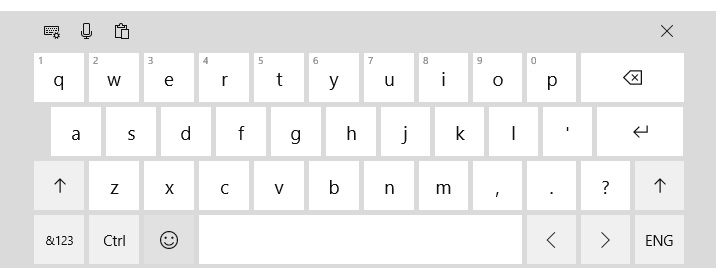
تصویری به شکل کیبورد به تسک بار شما اضافه میشود و هر گاه که روی آن کلیک کنید یک کیبورد کامل در پایین صفحه نمایش شما، نمایان خواهد شد.
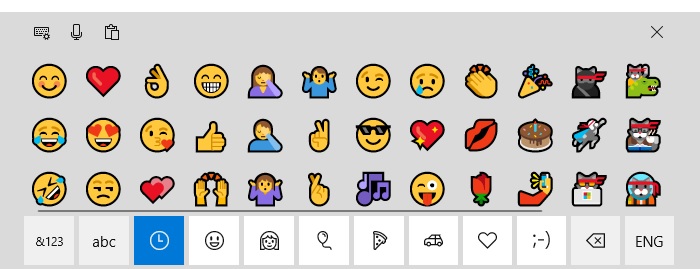
همانطور که در تصویر مشخص است، کافی است روی دکمه اسمایلی (آدمک خندان) در پایین کیبورد کلیک کنید تا لیست اموجی ها برای شما به نمایش در بیاید. حواستان باشد که این لیست چند صفحه است و به بخش های مختلفی تقسیم شده. پس دستتان حسابی باز خواهد بود …
نحوه دسترسی به Emoji ها در ویندوز ۷ به قبل
متاسفانه امکان استفاده از اموجی ها به صورت درون ساخت در ویندوز های ۷ به قبل وجود ندارد. ولی جای نگرانی نیست. میتوانید به سایت وردپرس بروید، اموجی دلخواه خود را کپی کرده و در محل مورد نظر Paste کنید.
دسترسی به Emoji ها در سیستم عامل Mac OS X ورژن ۱۰.۷ به بعد
در صورتی که از کاربران مکینتاش باشید، برای دسترسی به اموجی ها میتوانید به شکل زیر عمل کنید :
- روی منوی Edit کلیک کنید.
- گزینه Special Characters را انتخاب نمایید.
- یک کیبورد کوچک به صورت پاپ آپ برای شما باز خواهد شد که به شما اجازه میدهد به اموجی ها و کارکتر های خاص دیگر دسترسی داشته باشید.
- این پاپ آپ را میتوانید با ترکیب دکمه های ⌘-control-space نیز باز کنید.
استفاده از Emoji ها در اندروید
موقع ظاهر شدن کیبورد دستگاه موبایل روی علامت اسمایلی (چهره خندان) تاچ کنید.
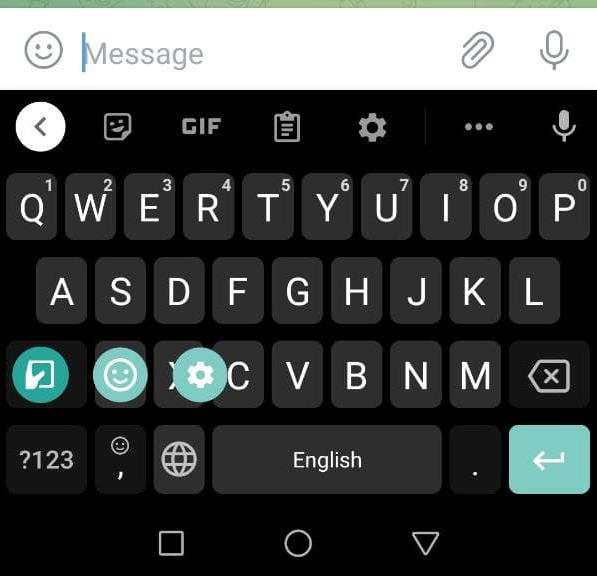
البته در بعضی از کیبورد ها ممکن است لازم باشد که چند ثانیه دکمه اینتر را نگه دارید تا دکمه مربوط به اموجی ها برای شما نمایان شود و سپس بتوانید به اموجی ها دسترسی پیدا کنید.
فیلم آموزشی استفاده از ایموجی در سیستم عامل اندروید کیبورد اصلی گوگل
سیستم عامل iOS
وقتی از iOS صحبت میکنیم منظورمان iPhone ها، iPad ها و هر نوع دستگاهی است که از iOS 5 یا بالاتر قدرت گرفته باشد. در صورتی که دستگاه شما چنین شرایطی دارد، میتوانید برای دسترسی به اموجی ها به شکل زیر عمل کنید :
- وارد تنظیمات شوید.
- به بخش General بروید.
- Keyboards را انتخاب کنید.
- روی دکمه کیبورد تپ کرده و سپس Add New Keyboard را انتخاب کنید.
- به پایین اسکرول کرده و Emoji را انتخاب نمایید.
![]()
در صورتی که مراحل بالا را انجام داده باشد باید یک آیکن خندانک (اسمایلی) در سمت چپ اسپیس مشاهده کنید. (اگر چندین کیبورد به صورت همزمان فعال داشته باشید، بجای این آیکن، یک دایره مشاهده خواهید کرد) برای استفاده از اموجی ها کافی است روی این دکمه کلیک کنید تا استفاده از کیبورد اموجی ها برای شما میسر شود.
سیستم عامل لینوکس
از آنجایی که در میان بازدیدکنندگان مسترکد، درصد کسانی که از لینوکس استفاده میکنند تقریبا رو به صفر است، بنابراین در مورد لینوکس به همین مورد بسنده میکنیم که در لینوکس برای استفاده از اموجی ها نیاز به فونت Symbola خواهید داشت.
کجا از Emoji ها استفاده کنیم؟
حالا که محل اموجی ها را می دانید، می توانید به سادگی در نظرات خود از اموجی ها بهره ببرید و از این شکلک های زیبا استفاده کنید.
پر بحثترینها
- بازی Intergalactic ناتی داگ را زود قضاوت نکنید
- گزارش: بازی بعدی God of War با محوریت اساطیر مصر در دست ساخت قرار دارد [بهروزرسانی شد]
- رسمی: Forza Horizon 5 بهار امسال برای PS5 عرضه خواهد شد
- کارگردان Ori: پلی استیشن بهزودی استراتژی چندپلتفرمی ایکس باکس را دنبال خواهد کرد
- فیل اسپنسر: بازیهای بیشتری از Xbox برای پلتفرمهای دیگر عرضه خواهند شد
- شایعه: لیان کندی شخصیت اصلی Resident Evil 9 خواهد بود

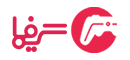












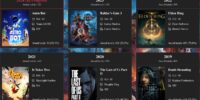

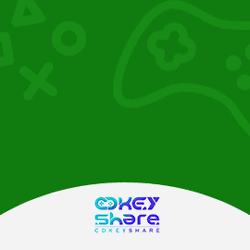




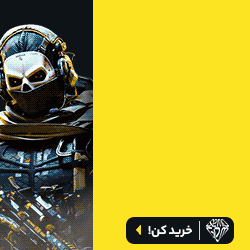

























نظرات
😂
چقد خوب شد راحت تر از قبل شده 😆
ممنون اقای نراقی👍👍👍
🙏🙏🙏
🤘
اینطوری بهتر شد ایموجی های بیشتری میشه استفاده کرد 🎸🎸🎸🎸😜
ohhh boy!!
عجب عکسی گذاشتی برای پروفایل محسن خان😉
نوکرم مهیار خان🌹😄
😁🌹
نهههههه
هیچی مثل اون ایموجی که دهنش اندازه نصف صورتش باز بود نمیشه🥺
کاش میشد استیکر و گیف هم فرستاد موقع دعوا تو سایت خیلی به کار میاد.😂
اینو خودمونم میدونستیم که😐😀😁😂🤣😃😄😅😆😉😊😋😎
دقیقا
ایول خوبه👌👍👍
😐😏😓😇😈😎😐(امتحان کنیم)
ممنون جناب نراقی عزیز بابت قرار دادن آموزش سیستم اموجی قبلی رو پیسی راحت تر بود اما دیگه طوری نیست همین روش هم مشکلی نداره
آقا نامردیه کیبورد من استیکر roftl و اون استیکر خندونه رو نداره😂😂😂😂
عالی فقط حیف با این ایموجی های جدید نمیشه خوب فیشاری کرد😞
هیچی اون :Rotfl: نمیشه
منکه در هر صورت فقط از نشان پوکرفیس اعظم( =/ ) استفاده میکنم /=
😏🚬
👌👌👌
اون ایموجی خنده گیمفا خیلی باحال بود اصلا هیچی جاشو نمیگیره 😂😂